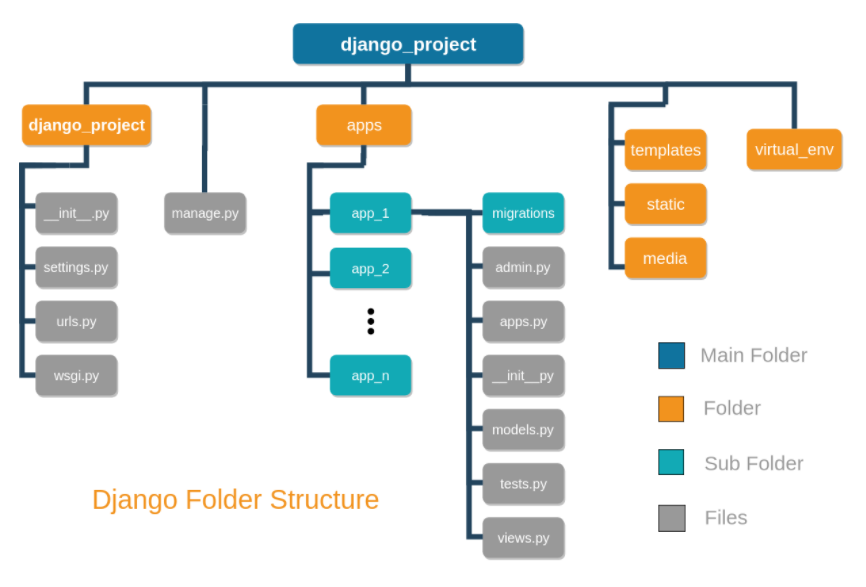Содержание
Руководство по Django: сайт местной библиотеки — Изучение веб-разработки
- Назад
- Обзор: Django
- Далее
Первая статья в нашем цикле объясняет, что вы узнаете, и разбирает пример сайта «местная библиотека», который мы будем разрабатывать и улучшать в последующих статьях.
| Необходимо: | Прочитайте наше вступление. Для последующих статей вам так же потребуется настроить среду разработки. |
|---|---|
| Цель: | Представить читателю пример веб-приложения, которое будет использоваться в нашем руководстве и показать, какие темы будут изучены в этом цикле статей. |
Добро пожаловать на руководство MDN «Сайт местной библиотеки» по фреймворку Django, который может использоваться для управления архивом библиотеки.
В цикле статей мы научимся:
- При помощи Django создавать прототип сайта.
- Запускать и останавливать сервер для разработки.

- Создавать модели для представления данных.
- Использовать админ-панель Django для управления сайтом
- Создавать представления для того, чтобы формировать из данных ответы на различные запросы и превращать их в HTML разметку, которая будет отображаться в браузере.
- Создавать маршруты, чтобы определённые URL адреса ассоциировались сервером с определёнными представлениями
- Создавать авторизацию пользователей и сессии, чтобы управлять доступом к сайту.
- Работать с формами.
- Тестировать ваше веб-приложение.
- Эффективно использовать средства безопасности Django.
- Размещать ваш сайт в Сети.
С некоторыми темами вы уже сталкивались, а про некоторые только знаете, что они существуют. По окончанию цикла статей вы должны будете иметь достаточно знаний, чтобы разрабатывать несложные сайты на Django для своих целей.
Это название сайта, который мы создадим и будем улучшать, в течение этого цикла статей.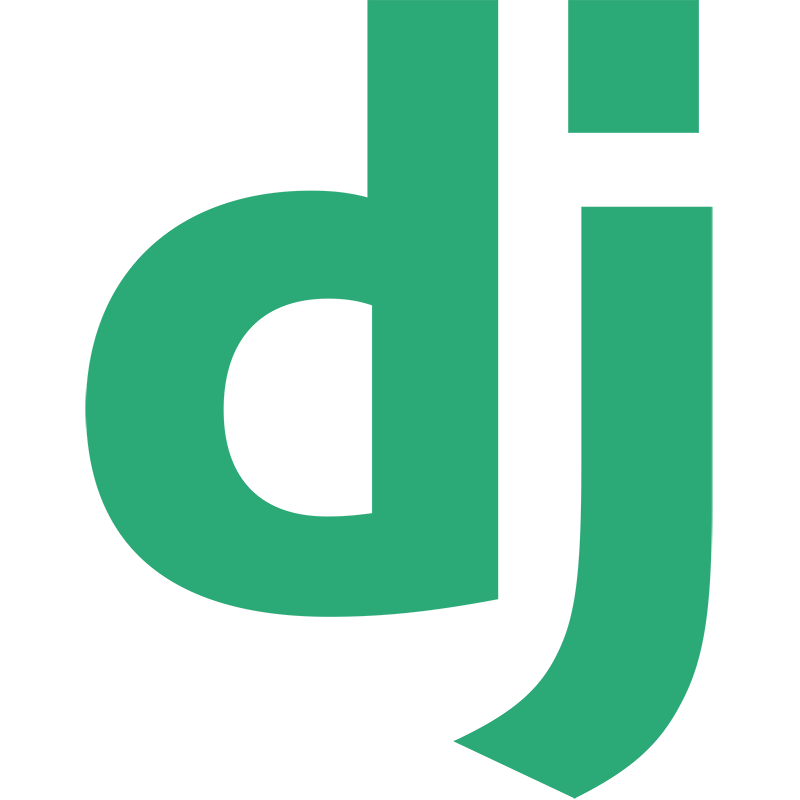 Как можно догадаться, цель этого сайта в том, чтобы представить небольшой онлайн каталог маленькой местной библиотеки, где пользователи смогут загружать доступные книги и управлять своими профилями.
Как можно догадаться, цель этого сайта в том, чтобы представить небольшой онлайн каталог маленькой местной библиотеки, где пользователи смогут загружать доступные книги и управлять своими профилями.
Этот пример был выбран потому, что его можно масштабировать, чтобы рассказать настолько детально или поверхностно, насколько это требуется, о почти любой особенности Django. Что более важно, этот пример позволяет показать последовательный путь по самым важным функциям фреймворка Django:
- В самом начале, мы создадим библиотеку, в которой пользователи смогут только просматривать доступные книги. Это позволит нам исследовать операции, которые присутствуют почти на каждом сайте: чтение и отображение информации из базы данных.
- По мере продвижения, на сайте станут использоваться более продвинутые возможности Django. Например, мы сможем расширить библиотеку и позволить пользователям резервировать книги, чтобы показать как использовать формы и авторизацию.
Несмотря на то, что это довольно обширный пример, проект называется сайтом местной библиотеки потому, что мы надеемся показать минимум достаточной информации, которая поможет вам быстро научиться разрабатывать на Django. Поэтому мы будем хранить данные о книгах, копиях книг, авторах и другую ключевую информацию. Однако мы не будем хранить другую информацию, которая могла бы быть полезной библиотеке, или создавать обширную инфраструктуру для поддержки нескольких сайтов библиотек или другие особенности «крупных библиотек».
Поэтому мы будем хранить данные о книгах, копиях книг, авторах и другую ключевую информацию. Однако мы не будем хранить другую информацию, которая могла бы быть полезной библиотеке, или создавать обширную инфраструктуру для поддержки нескольких сайтов библиотек или другие особенности «крупных библиотек».
По мере усложнения руководства, мы будем предоставлять необходимый код, который можно скопировать и вставить, а так же будет и другой код, который, мы надеемся, вы улучшите самостоятельно.
Если вы застряли, то можете найти полноценную версию сайта на Github.
Теперь вы знаете чуть больше о сайте, который мы будем разрабатывать, и теперь самое время создать скелет нашего сайта.
- Назад
- Обзор: Django
- Далее
Last modified: , by MDN contributors
Setting up a Django development environment — Изучение веб-разработки
- Назад
- Обзор: Django
- Далее
Теперь, когда вы знаете, что такое Django, мы покажем вам, как настроить и протестировать среду разработки Django для Windows, Linux (Ubuntu) и Mac OS X — какую бы операционную систему вы не использовали, эта статья должна дать вам все, что необходимо для возможности начать разрабатывать приложения Django.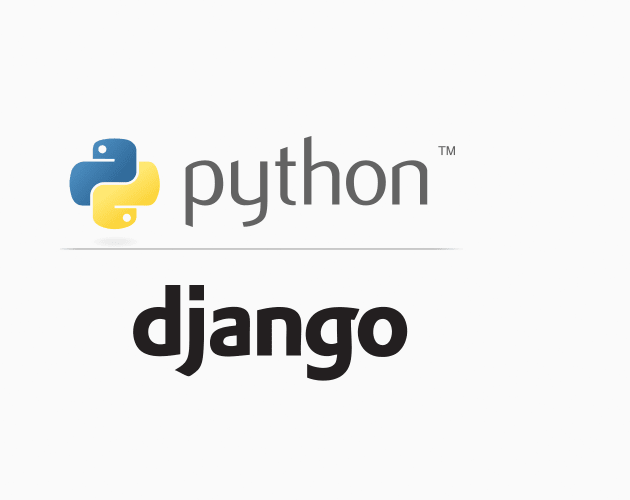
| Требования: | Знание как открыть терминал / командную строку, как устанавливать программные пакеты в операционной системе вашего компьютера. |
|---|---|
| Задача: | Создать среду разработки для Django (1.10) и запустить её на вашем компьютере. |
Django упрощает настройку собственного компьютера, чтобы вы могли начать разработку веб-приложений. В этом разделе объясняется, что входит в состав среды разработки, и даётся обзор некоторых параметров настройки и конфигурации. В оставшейся части статьи объясняется рекомендуемый метод установки среды разработки Django на Ubuntu, Mac OS X и Windows, и как вы можете её протестировать.
Что такое среда разработки Django?
Среда разработки — это установка Django на вашем локальном компьютере, которую вы можете использовать для разработки и тестирования приложений Django до их развёртывания в производственной среде.
Основными инструментами, которые предоставляет сам Django, является набор скриптов Python для создания и работы с проектами Django, а также простой веб-сервер разработки, который можно использовать для тестирования локальных (то есть на вашем компьютере, а не на внешнем веб-сервере) веб-приложений Django на веб-браузере вашего компьютера.
Существуют и другие периферийные инструменты, являющиеся частью среды разработки, которые мы не будем освещать здесь. К ним относятся такие вещи, как текстовый редактор или IDE для редактирования кода, и инструмент управления исходным кодом, например Git, для безопасного управления различными версиями вашего кода. Мы предполагаем, что у вас уже установлен текстовый редактор.
Какие есть разновидности установки Django ?
Django очень гибок с точки зрения способа и места установки и настройки. Django может быть:
- установлен на различных операционных системах,
- установлен из исходного кода, из Python Package Index (PyPi) и во многих случаях из любого менеджера пакетов,
- настроен на использование различных баз данных, которые должны быть установлены и настроены отдельно,
- запущен в основной системе окружения Python или в отдельном виртуальном окружении Python.
Каждый из этих вариантов требует немного разной настройки и установки. Следующие подразделы объяснят некоторые аспекты вашего выбора. Далее мы покажем вам, как установить Django на некоторые операционные системы, и эта установка будет предполагаться на всём протяжении данного модуля.
Следующие подразделы объяснят некоторые аспекты вашего выбора. Далее мы покажем вам, как установить Django на некоторые операционные системы, и эта установка будет предполагаться на всём протяжении данного модуля.
Примечание: Замечание: Другие возможные способы установки можно найти в официальной документации Django. Мы ссылаемся на соответствующие документы.
Какие операционные системы поддерживаются?
Веб-приложения Django можно запускать почти на любых машинах, которые поддерживают язык программирования Python 3, среди прочих: Windows, Mac OS X, Linux/Unix, Solaris. Почти любой компьютер имеет необходимую производительность для запуска Django во время разработки.
В этой статье мы предоставляем инструкции для Windows, Mac OS X, and Linux/Unix.
Какую версию Python стоит использовать?
Мы рекомендуем использовать самую последнюю доступную версию — на момент написания статьи это Python 3.6.
Примечание: Замечание: Python 2. 7 не может быть использован вместе с Django 2.0 (последние поддерживаемые серии для Python 2.7 — Django 1.11.x).
7 не может быть использован вместе с Django 2.0 (последние поддерживаемые серии для Python 2.7 — Django 1.11.x).
Откуда можно скачать Django?
Для загрузки Django можно воспользоваться 3 источниками:
- The Python Package Repository (PyPi), при помощи инструмента pip. Это лучший способ получения последней стабильной версии Django.
- Использование версии из менеджера пакетов вашего компьютера. Такие дистрибутивы Django, собранные для конкретных операционных систем, предлагают знакомый механизм установки. Однако обратите внимание на то, что пакетные версии могут быть достаточно старыми и установлены только в системную среду Python (что может отличаться от ваших желаний).
- Установка из исходного кода. Вы можете получить и установить последний выпуск Django из исходного кода. Этот способ не рекомендован для новичков, но необходим в случае, когда вы готовы начать вносить собственный вклад в проект Django.
Данный материал описывает способ установки Django из PyPi с целью получения последней стабильной версии.
Какую базу данных выбрать?
Django поддерживает 4 основных базы данных (PostgreSQL, MySQL, Oracle и SQLite), также есть публичные библиотеки, которые предоставляют разные уровни поддержки других SQL и NoSQL баз данных. Мы рекомендуем вам выбрать одинаковую БД для обеих рабочей и разрабатываемой сред (несмотря на то, что Django нивелирует множество различий баз данных при помощи Object-Relational Mapper (ORM), всё равно возможны потенциальные проблемы, которых лучше избегать.
Для данной статьи (и большей части модуля) мы будем использовать базу данных SQLite, которая сохраняет свои данные в файл. SQLite предназначен для использования в качестве облегчённой базы данных и не может поддерживать высокий уровень параллелизма. Это, однако, отличный выбор для приложений, которые в основном предназначены только для чтения.
Примечание: Замечание: Django сконфигурирован для использования SQLite по умолчанию, при создании вашего проекта с использованием стандартных инструментов (django-admin). Это отличный выбор для начала работы, потому что он не требует дополнительной настройки.
Это отличный выбор для начала работы, потому что он не требует дополнительной настройки.
Глобальная установка или установка в виртуальную среду Python?
Когда вы устанавливаете Python 3 на свой компьютер, вы получаете единую глобальную среду (набор установленных пакетов) для вашего кода Python, которая доступна любому коду на компьютере. Вы можете установить любые пакеты Python, необходимые вам в этой среде, но только одну конкретную версию конкретного пакета.
Примечание: Замечание: Установленные в глобальную среду приложения Python потенциально могут конфликтовать друг с другом (т.е. если они зависят от разных версий одного и того же пакета).
Если вы устанавливаете Django в среду по умолчанию (глобальную), то будете способны сфокусироваться на одной версии Django на вашем компьютере. Это может быть проблемой в случае, если вы захотите создать новые веб-сайты (при помощи новой версии Django) во время поддержки веб-сайтов со старой версией.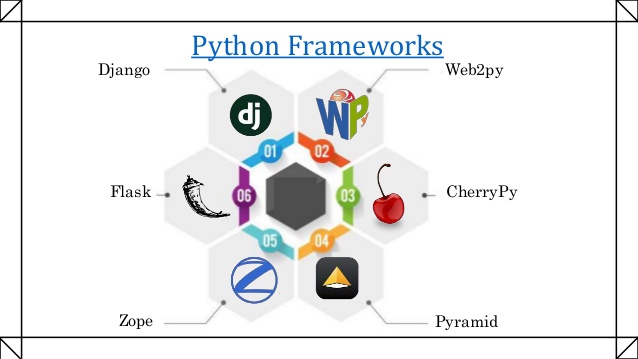
По этой причине опытные разработчики Python / Django часто предпочитают вместо этого запускать свои приложения Python в независимых виртуальных средах Python. Это позволяет разработчикам иметь несколько разных сред Django на одном компьютере. Команда разработчиков Django сама рекомендует использовать виртуальные среды Python!
Этот модуль предполагает вашу установку Django в виртуальную среду, и мы покажем, как это сделать.
Для использования Django вам необходимо установить Python 3 на свою операционную систему. Вам также понадобится инструмент Python Package Index — pip3 — который используется для управления (установка, обновление и удаление) библиотек/пакетов Python, используемых Django и другими вашими приложениями Python.
Этот раздел коротко описывает то, как вы можете проверить имеющиеся версии и при необходимости установить новые для Ubuntu Linux 16.04, Mac OS X, and Windows 10.
Примечание: Замечание: В зависимости от платформы, вы можете иметь возможность установки Python/pip из собственного менеджера пакетов операционной системы или при помощи других инструментов.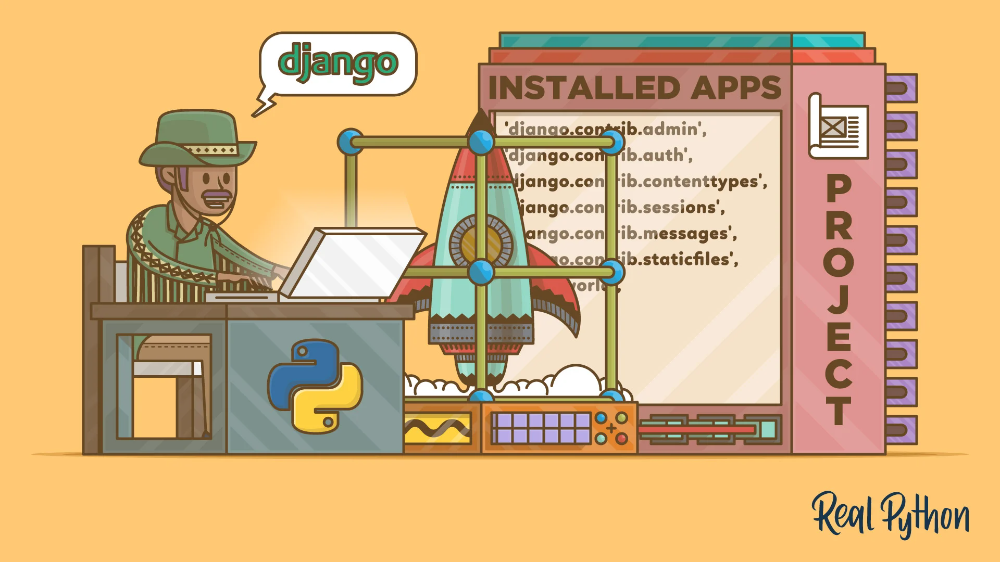 Для большинства платформ вы можете скачать необходимые установочные файлы из https://www.python.org/downloads/ и установить их при помощи соответствующего специфичного для платформы метода.
Для большинства платформ вы можете скачать необходимые установочные файлы из https://www.python.org/downloads/ и установить их при помощи соответствующего специфичного для платформы метода.
Ubuntu 16.04
Ubuntu Linux включает в себя Python 3 по умолчанию. Вы можете удостовериться в этом, выполнив следующую команду в терминале:
python3 -V Python 3.5.2
Однако, инструмент Python Package Index, при помощи которого вам нужно будет установить пакеты для Python 3 (включая Django), по умолчанию не установлен. Вы можете установить pip3 через терминал bash при помощи:
sudo apt-get install python3-pip
Mac OS X
Mac OS X «El Capitan» не включает Python 3. Вы можете удостовериться в этом, выполнив следующую команду в терминале:
python3 -V -bash: python3: command not found
Вы можете легко установить Python 3 (вместе с инструментом pip3) с python.org:
- Скачайте нужный установочный файл:
- Перейдите в https://www.
 python.org/downloads/
python.org/downloads/ - Нажмите на кнопку Скачать Python 3.6.4 (точная основная версия может отличаться).
- Перейдите в https://www.
- Найдите файл при помощи Finder, дважды кликните по нему и следуйте подсказкам по установке.
Удостовериться в успешной установке вы можете проверкой на наличие Python 3, как показано ниже:
python3 -V Python 3.5.20
Подобным образом вы можете проверить установку pip3, отобразив список доступных пакетов:
pip3 list
Windows 10
Windows не включает Python по умолчанию, но вы можете легко установить его (вместе с инструментом pip) с python.org:
- Скачайте нужный установочный файл:
- Перейдите в https://www.python.org/downloads/
- Нажмите на кнопку Скачать Python 3.6.4 (точная основная версия может отличаться).
- Установите Python, дважды кликнув на скачанный файл и следуя инструкциям по установке.

После этого вы сможете подтвердить успешную установку Python путём выполнения следующего текста в командной строке:
py -3 -V Python 3.5.2
Установщик Windows включает в себя pip3 (менеджер пакетов Python) по умолчанию. Вы можете отобразить список установленных пакетов, как показано далее:
pip list
Примечание: Замечание: Установщик должен сделать все, что необходимо для корректной работы указанной команды. Однако, если вы видите сообщение о том, что Python не может быть найден, вам может потребоваться добавить его в системный путь.
Для создания виртуальных сред мы будем использовать библиотеки virtualenvwrapper (Linux и macOS X) и virtualenvwrapper-win (Windows), которые в свою очередь обе используют инструмент virtualenv (en-US). Инструмент обёртки предоставляет совместимый интерфейс для управления интерфейсами на всех платформах.
Установка ПО виртуальной среды
Установка виртуальной среды для Ubuntu
После установки Python и pip вы можете установить virtualenvwrapper (который включает в себя virtualenv). Вы можете либо воспользоваться официальной инструкций по установке отсюда, либо следовать следующим инструкциям:
Вы можете либо воспользоваться официальной инструкций по установке отсюда, либо следовать следующим инструкциям:
Установите инструмент при помощи pip3:
sudo pip3 install virtualenvwrapper
Затем добавьте следующие строки в конец файла загрузки программной оболочки (shell) (это скрытый файл в вашей домашней директории с именем .bashrc). Они устанавливают расположение виртуальных сред, расположение каталога разрабатываемого проекта и расположение установленного с этим пакетом скрипта.
export WORKON_HOME=$HOME/.virtualenvs export VIRTUALENVWRAPPER_PYTHON=/usr/bin/python3 export VIRTUALENVWRAPPER_VIRTUALENV_ARGS=' -p /usr/bin/python3 ' export PROJECT_HOME=$HOME/Devel source /usr/local/bin/virtualenvwrapper.sh
Затем перезагрузите файл загрузки, выполнив в терминале следующую команду:
source ~/.bashrc
В этот момент вы должны увидеть запуск группы скриптов, как показано ниже:
virtualenvwrapper.user_scripts creating /home/ubuntu/.virtualenvs/premkproject virtualenvwrapper.user_scripts creating /home/ubuntu/.virtualenvs/postmkproject ... virtualenvwrapper.user_scripts creating /home/ubuntu/.virtualenvs/preactivate virtualenvwrapper.user_scripts creating /home/ubuntu/.virtualenvs/postactivate virtualenvwrapper.user_scripts creating /home/ubuntu/.virtualenvs/get_env_details
Теперь вы можете создать новую виртуальную среду при помощи команды mkvirtualenv.
Установка виртуальной среды для macOS X
Установка virtualenvwrapper на macOS X почти идентична Ubuntu (и снова вы можете воспользоваться либо официальными, либо следующими инструкциями).
Установите инструмент при помощи pip3:
sudo pip3 install virtualenvwrapper
Затем добавьте следующие строки в конец вашего файла загрузки программной оболочки:
export WORKON_HOME=$HOME/.virtualenvs export VIRTUALENVWRAPPER_PYTHON=/usr/bin/python3 export PROJECT_HOME=$HOME/Devel source /usr/local/bin/virtualenvwrapper.sh
Примечание: Замечание: Переменная VIRTUALENVWRAPPER_PYTHON указывает на обычное расположение Python3. Если virtualenv не работает во время тестирования, то вам следует проверить, находится ли интерпретатор Python в нужном расположении (и затем поменять его соответствующим образом в значении переменной).
Эти строки такие же, как в случае с Ubuntu, но файл загрузки в вашей домашней директории назван иначе — .bash_profile.
Примечание: Замечание: Если вы не можете найти и изменить .bash_profile при помощи Finder, то можно также открыть его при помощи редактора терминала nano.
Команды в этом случае выглядят примерно так:
cd ~ # Navigate to my home directory ls -la #List the content of the directory. You should see .bash_profile nano .bash_profile # Open the file in the nano text editor, within the terminal # Scroll to the end of the file, and copy in the lines above # Use Ctrl+X to exit nano, Choose Y to save the file.
После этого перезагрузите файл загрузки путём выполнения следующей команды в терминале:
source ~/.bash_profile
В этот момент вы должны увидеть запуск группы скриптов (те же скрипты, что и в случае установки на Ubuntu).
Теперь вы должны иметь возможность создания новой виртуальной среды при помощи команды mkvirtualenv.
Установка виртуальной среды для Windows 10
Установка virtualenvwrapper-win ещё более проста, чем установка virtualenvwrapper, потому что вам не нужно настраивать расположения сохранения информации о виртуальной среде инструментом (эти значения заданы по умолчанию). Все, что вам нужно сделать, это запустить следующую команду в командной строке:
pip3 install virtualenvwrapper-win
Теперь вы можете создать новую виртуальную среду при помощи команды mkvirtualen.
Создание виртуальной среды
После установки virtualenvwrapper и virtualenvwrapper-win работа с виртуальными средами становится одинаковой для всех платформ.
Теперь вы можете создать новую виртуальную среду при помощи команды mkvirtualenv. Во время запуска команды вы увидите установку виртуальной среды (конкретные результаты команды очень зависят от платформы). После выполнения команды активируется новая виртуальная среда — заметить это вы можете по тому, что началом ввода будет название виртуальной среды в круглых скобках (как показано ниже).
$ mkvirtualenv my_django_environment Running virtualenv with interpreter /usr/bin/python3 ... virtualenvwrapper.user_scripts creating /home/ubuntu/.virtualenvs/t_env7/bin/get_env_details (my_django_environment) ubuntu@ubuntu:~$
Теперь вы находитесь внутри виртуальной области и можете установить Django и начать разработку.
Примечание: Замечание: С этого момента в этой статье (и всем модуле) пожалуйста учитывайте, что любые команды запускаются в виртуальной среде Python, как та, что мы показали выше.
Использование виртуальной среды
Есть ещё несколько полезных команд, которые вам следует знать (в документации по инструменту их гораздо больше, но эти вы будете использовать регулярно):
deactivate— Выход из текущей виртуальной среды Pythonworkon— Список доступных виртуальных средworkon name_of_environment— Активация конкретной виртуальной среды Pythonrmvirtualenv name_of_environment— Удаление конкретной виртуальной среды.
После создания виртуальной среды и вызова workon для входа в неё вы можете использовать pip3 для установки Django.
pip3 install django
Вы можете проверить установку Django, выполнив следующую команду (она просто проверяет, что Python может найти модуль Django):
# Linux/Mac OS X python3 -m django --version 1.10.10 # Windows py -3 -m django --version 1.10.10
Примечание: Замечание: Для Windows вы запускаете скрипты Python 3 с префиксом команды py -3, в то время как для Linux/Mac OSX префикс — python3.
Предупреждение: Важно: В оставшейся части материала используется вариант команды Linux для вызова Python 3 (python3) . Если вы работаете в Windows, то просто замените этот префикс на: py -3
Указанная выше проверка работает, но не представляет особого интереса.Более интересная проверка заключается в создании шаблона проекта и проверки его работы. Для её выполнения перейдите в командной строке/терминале в место, где планируете сохранять приложения Django. Создайте папку для теста и перейдите в неё.
Для её выполнения перейдите в командной строке/терминале в место, где планируете сохранять приложения Django. Создайте папку для теста и перейдите в неё.
mkdir django_test cd django_test
Затем вы можете создать шаблон сайта «mytestsite» при помощи инструмента django-admin. После создания сайта вы можете перейти в папку, где найдёте основной скрипт для управления проектами с именем manage.py.
django-admin startproject mytestsite cd mytestsite
Мы можем запустить веб-сервер разработки из этой папки при помощи manage.py и команды runserver, как показано ниже.
$ python3 manage.py runserver Performing system checks... System check identified no issues (0 silenced). You have 13 unapplied migration(s). Your project may not work properly until you apply the migrations for app(s): admin, auth, contenttypes, sessions. Run 'python manage.py migrate' to apply them. September 19, 2016 - 23:31:14 Django version 1.10.1, using settings 'mysite.settings' Starting development server at http://127.0.0.1:8000/ Quit the server with CONTROL-C.
Примечание: Замечание: Указанная команда демонстрирует выполнение для Linux/Mac OS X. В настоящий момент вы можете проигнорировать предупреждения о «13 непримененных миграциях»!
Как только сервер запущен, вы можете посмотреть сайт, перейдя по следующему адресу в вашем браузере: http://127.0.0.1:8000/. Вы должны увидеть, что сайт выглядит следующим образом:
Теперь у вас на компьютере установлена и запущена среда разработки Django.
В разделе проверки вам коротко был показан способ создания нового сайта на Django при помощи django-admin startproject и его запуск в вашем браузере при помощи веб-сервера разработки (python3 manage.py runserver). В следующей статье мы подробнее рассмотрим этот процесс создания простого, но полноценного веб-приложения.
- Введение в Django
- Установка среды разработки Django
- Руководство Django: Сайт локальной библиотеки
- Руководство Django Часть 2: Создание основы веб-сайта
- Руководство Django Часть 3: Использование моделей
- Руководство Django Часть 4: Панель администрирования Django
- Руководство Django Часть 5: Создание домашней страницы
- Руководство Django Часть 6: Основной список и детали представлений
- Руководство Django Часть 7: Фреймворк сеансов
- Руководство Django Часть 8: Авторизация пользователей и уровни доступа
- Руководство Django Часть 9: Работа с формами
- Руководство Django Часть 10: Тестирование веб-приложений Django
- Руководство Django Часть 11: Развёртывание Django в производство
- Безопасность веб-приложения Django
- DIY Мини-блог на Django
Last modified: , by MDN contributors
Django Web Framework (Python) — Изучите веб-разработку
Django — чрезвычайно популярная и полнофункциональная серверная веб-инфраструктура, написанная на Python.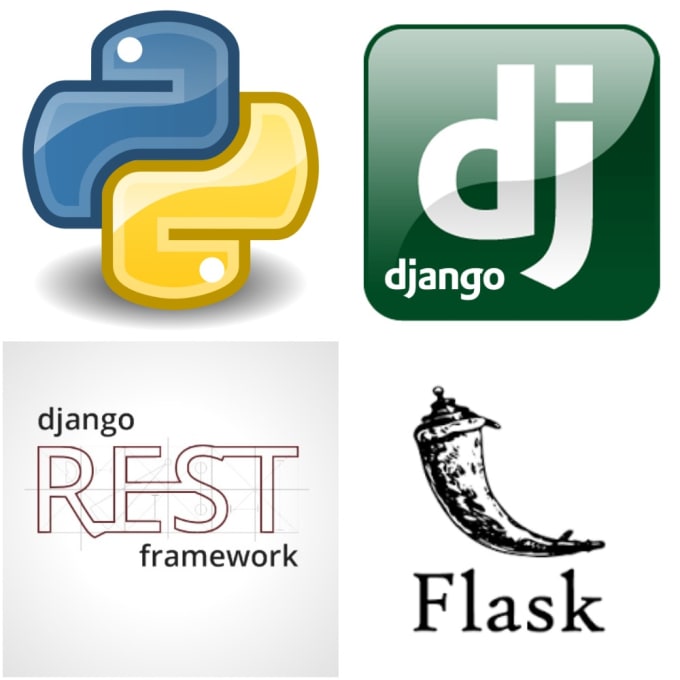 В этом модуле показано, почему Django является одной из самых популярных платформ веб-серверов, как настроить среду разработки и как начать использовать ее для создания собственных веб-приложений.
В этом модуле показано, почему Django является одной из самых популярных платформ веб-серверов, как настроить среду разработки и как начать использовать ее для создания собственных веб-приложений.
Перед запуском этого модуля вам не нужно знать Django. В идеале вам нужно понять, что такое веб-программирование на стороне сервера и веб-фреймворки, прочитав темы в нашем модуле «Первые шаги по программированию веб-сайтов на стороне сервера».
Общие знания концепций программирования и Python рекомендуются, но не обязательны для понимания основных концепций.
Примечание: Python — один из самых простых языков программирования для новичков. Тем не менее, если вы хотите лучше понять этот модуль, в Интернете есть множество бесплатных книг и руководств, которые помогут вам (новые программисты могут зайти на страницу Python для непрограммистов на вики-сайте python.org).
- Знакомство с Джанго
В этой первой статье о Django мы отвечаем на вопрос «Что такое Django?» и дать вам обзор того, что делает этот веб-фреймворк особенным.
 Мы опишем основные функции, в том числе некоторые расширенные функции, которые у нас не будет времени подробно рассматривать в этом модуле. Мы также покажем вам некоторые из основных строительных блоков приложения Django, чтобы дать вам представление о том, что оно может делать, прежде чем вы настроите его и начнете играть.
Мы опишем основные функции, в том числе некоторые расширенные функции, которые у нас не будет времени подробно рассматривать в этом модуле. Мы также покажем вам некоторые из основных строительных блоков приложения Django, чтобы дать вам представление о том, что оно может делать, прежде чем вы настроите его и начнете играть.- Настройка среды разработки Django
Теперь, когда вы знаете, для чего предназначен Django, мы покажем вам, как настроить и протестировать среду разработки Django в Windows, Linux (Ubuntu) и macOS — какую бы распространенную операционную систему вы ни использовали, эта статья должна дать вам то, что вам нужно иметь возможность начать разработку приложений Django.
- Учебник по Django: веб-сайт местной библиотеки
В первой статье нашей серии практических руководств объясняется, что вы узнаете, и дается обзор «локальной библиотеки» — примера веб-сайта, который мы будем развивать и развивать в последующих статьях.

- Учебное пособие по Django, часть 2: создание веб-сайта-скелета
В этой статье показано, как создать «каркас» проекта веб-сайта, который затем можно заполнить специфичными для сайта настройками, URL-адресами, моделями, представлениями и шаблонами.
- Учебное пособие по Django, часть 3: Использование моделей
В этой статье показано, как определить модели для веб-сайта LocalLibrary — модели представляют структуры данных, в которых мы хотим хранить данные нашего приложения, а также позволяют Django хранить данные в базе данных для нас (и изменять их позже). В нем объясняется, что такое модель, как она объявляется и некоторые основные типы полей. Здесь также кратко показано несколько основных способов доступа к данным модели.
- Учебное пособие по Django, часть 4: административный сайт Django
Теперь, когда мы создали модели для веб-сайта LocalLibrary , мы будем использовать сайт Django Admin для добавления некоторых «настоящих» данных о книгах.
 Сначала мы покажем вам, как зарегистрировать модели на сайте администратора, затем мы покажем вам, как войти в систему и создать некоторые данные. В конце мы покажем несколько способов, с помощью которых вы можете еще больше улучшить внешний вид сайта администратора.
Сначала мы покажем вам, как зарегистрировать модели на сайте администратора, затем мы покажем вам, как войти в систему и создать некоторые данные. В конце мы покажем несколько способов, с помощью которых вы можете еще больше улучшить внешний вид сайта администратора.- Учебное пособие по Django, часть 5: Создание домашней страницы
Теперь мы готовы добавить код для отображения нашей первой полной страницы — домашней страницы для LocalLibrary , которая показывает, сколько записей у нас есть для каждого типа модели, и предоставляет навигационные ссылки на боковую панель для других наших страниц. Попутно мы приобретем практический опыт написания базовых карт и представлений URL-адресов, получения записей из базы данных и использования шаблонов.
- Учебное пособие по Django, часть 6: общий список и подробные представления
Этот учебник расширяет наши Веб-сайт LocalLibrary , добавляющий страницы списков и сведений для книг и авторов.
 Здесь мы узнаем об общих представлениях на основе классов и покажем, как они могут уменьшить объем кода, который вам нужно написать для распространенных случаев использования. Мы также более подробно рассмотрим обработку URL-адресов и покажем, как выполнить базовое сопоставление с образцом.
Здесь мы узнаем об общих представлениях на основе классов и покажем, как они могут уменьшить объем кода, который вам нужно написать для распространенных случаев использования. Мы также более подробно рассмотрим обработку URL-адресов и покажем, как выполнить базовое сопоставление с образцом.- Учебное пособие по Django, часть 7: структура сеансов
Это руководство расширяет наш веб-сайт LocalLibrary , добавляя на домашнюю страницу счетчик посещений на основе сеансов. Это относительно простой пример, но он показывает, как можно использовать структуру сеансов для обеспечения постоянного поведения анонимных пользователей на ваших собственных сайтах.
- Учебное пособие по Django, часть 8: аутентификация пользователей и разрешения
В этом руководстве мы покажем вам, как разрешить пользователям входить на ваш сайт с их собственными учетными записями и как контролировать то, что они могут делать и видеть, в зависимости от того, вошли ли они в систему или нет, и их разрешений .
 В рамках этой демонстрации мы расширим веб-сайт LocalLibrary , добавив страницы входа и выхода, а также страницы для пользователей и сотрудников для просмотра заимствованных книг.
В рамках этой демонстрации мы расширим веб-сайт LocalLibrary , добавив страницы входа и выхода, а также страницы для пользователей и сотрудников для просмотра заимствованных книг.- Учебное пособие по Django, часть 9: Работа с формами
В этом уроке мы покажем вам, как работать с HTML-формами в Django, и, в частности, самый простой способ написать формы для создания, обновления и удаления экземпляров модели. В рамках этой демонстрации мы расширим веб-сайт LocalLibrary , чтобы библиотекари могли обновлять книги, а также создавать, обновлять и удалять авторов с помощью наших собственных форм (а не с помощью приложения администратора).
- Учебное пособие по Django, часть 10. Тестирование веб-приложения Django
По мере роста веб-сайтов их становится все труднее тестировать вручную — не только больше тестировать, но и по мере того, как взаимодействия между компонентами становятся более сложными, небольшое изменение в одной области может потребовать многих дополнительных тестов для проверки его влияния на другие области.
 Один из способов смягчить эти проблемы — написать автоматические тесты, которые можно легко и надежно запускать каждый раз, когда вы вносите изменения. В этом руководстве показано, как автоматизировать модульное тестирование вашего веб-сайта с использованием тестовой среды Django.
Один из способов смягчить эти проблемы — написать автоматические тесты, которые можно легко и надежно запускать каждый раз, когда вы вносите изменения. В этом руководстве показано, как автоматизировать модульное тестирование вашего веб-сайта с использованием тестовой среды Django.- Учебное пособие по Django, часть 11. Развертывание Django в рабочей среде
Теперь, когда вы создали (и протестировали) отличный веб-сайт LocalLibrary , вам нужно установить его на общедоступном веб-сервере, чтобы персонал и члены библиотеки могли получить к нему доступ через Интернет. В этой статье представлен обзор того, как вы можете найти хост для развертывания своего веб-сайта и что вам нужно сделать, чтобы подготовить свой сайт к работе.
- Безопасность веб-приложений Django
Защита пользовательских данных является неотъемлемой частью дизайна любого веб-сайта. Ранее мы объясняли некоторые из наиболее распространенных угроз безопасности в статье «Веб-безопасность» — в этой статье представлена практическая демонстрация того, как встроенные средства защиты Django справляются с такими угрозами.

Следующая оценка проверит ваше понимание того, как создать веб-сайт с помощью Django, как описано в руководствах, перечисленных выше.
- Мини-блог Джанго своими руками
В этом тесте вы будете использовать некоторые знания, полученные в этом модуле, для создания собственного блога.
Последнее изменение: , участниками MDN
Django Tutorial
❮ Главная
Далее ❯
Обучение на практике
В этом руководстве вы получите пошаговое руководство по установке и созданию проекта Django.
Вы узнаете, как создать модель, в которой вы можете создавать, читать, обновлять или удалять данные.
Вы узнаете, как создавать HTML-шаблоны и использовать теги шаблонов Django для вставки данных в HTML-документ.
Вы узнаете, как работать с QuerySets для извлечения, фильтрации и сортировки данных из базы данных.
Django Project
ВВЕДЕНИЕ
Начало работы
Создание проекта
Создание приложения
Виды
9000 99999999993 9000 9000 9000 3 9000 3 9000 3 9000 3 9000 3 9000 3 9000 9000 9000 9000 9000 9000 9000 9000 9000 9000 9000 9000 9000 9000 9000 9000 9 9000 9000 9000 9000 9000 9000 9000 9000 9000 9000 9000 9000 9000 9000
Models
Add Members
Add Template
Add Record
Delete Record
Update Record
Templates
Variables
Template Tags
If. ..Else
..Else
For Loop
Комментарий
Цикл
Расширяет
Include
Filter
404 Template
Static Files
Add CSS File
Add JS File
Add Image
QuerySets
QuerySet
Get Данные
Фильтр
Упорядочить по
Обучение на примерах
В этом руководстве мы будем использовать примеры, чтобы лучше объяснить различные концепции.
Пример
- {% вместо x в mymembers %}
- {{
x.firstname }}
{% endfor %}
Пример запуска »
My Learning
Отслеживайте свои успехи с помощью бесплатной программы My Learning здесь, в W3Schools.
Войдите в свою учетную запись и начните зарабатывать баллы!
Это дополнительная функция. Вы можете учиться в W3Schools без использования My Learning.
Обучение по рекомендациям
Вы также найдете ссылки на наиболее распространенные функции Django:
Теги шаблонов
Фильтры набора запросов
Поиск полей
❮ Главная
Следующий ❯
ВЫБОР ЦВЕТА
Лучшие учебники
Учебник HTML
Учебник CSS
Учебник JavaScript
Учебник How To
Учебник SQL
Учебник Python
Учебник W3.CSS
Учебник Bootstrap
Учебник PHP
Учебник Java
Учебник C++
Учебник по jQuery
Основные ссылки
HTML Reference
CSS Reference
JavaScript Reference
SQL Reference
Python Reference
W3.


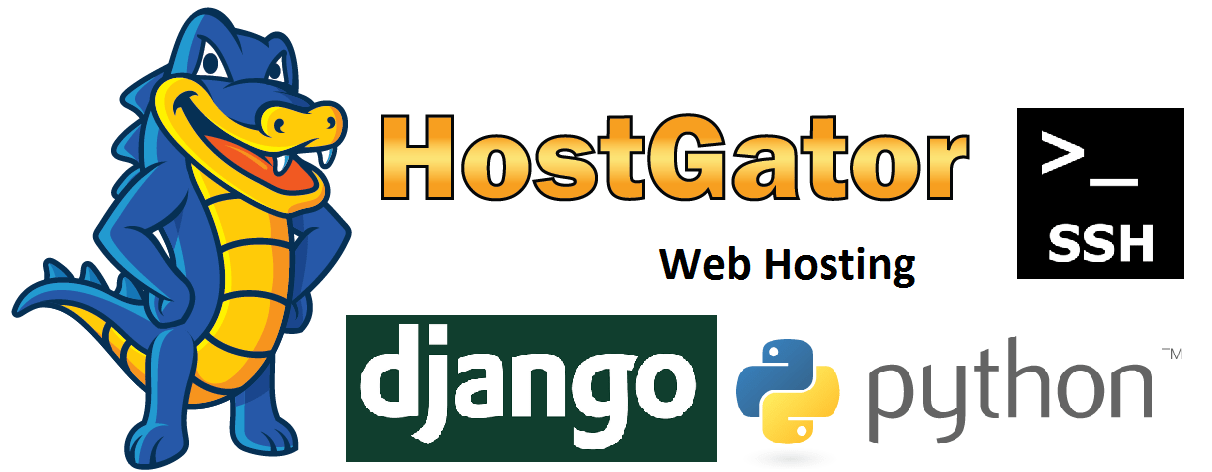 python.org/downloads/
python.org/downloads/
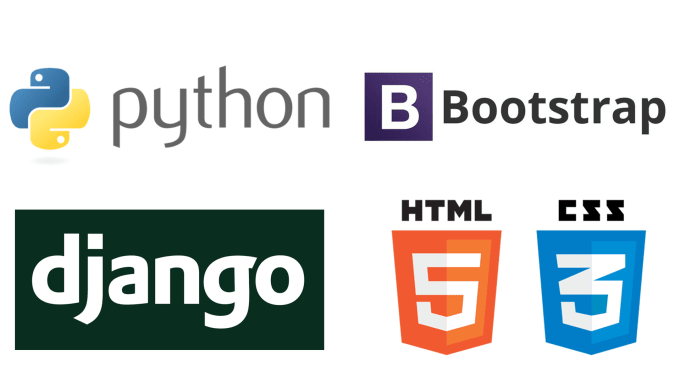 virtualenvs/premkproject
virtualenvwrapper.user_scripts creating /home/ubuntu/.virtualenvs/postmkproject
...
virtualenvwrapper.user_scripts creating /home/ubuntu/.virtualenvs/preactivate
virtualenvwrapper.user_scripts creating /home/ubuntu/.virtualenvs/postactivate
virtualenvwrapper.user_scripts creating /home/ubuntu/.virtualenvs/get_env_details
virtualenvs/premkproject
virtualenvwrapper.user_scripts creating /home/ubuntu/.virtualenvs/postmkproject
...
virtualenvwrapper.user_scripts creating /home/ubuntu/.virtualenvs/preactivate
virtualenvwrapper.user_scripts creating /home/ubuntu/.virtualenvs/postactivate
virtualenvwrapper.user_scripts creating /home/ubuntu/.virtualenvs/get_env_details
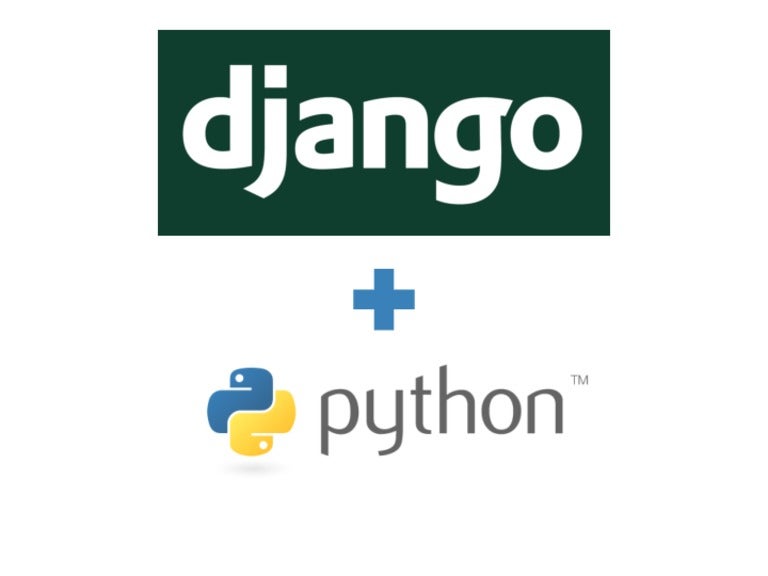 sh
sh

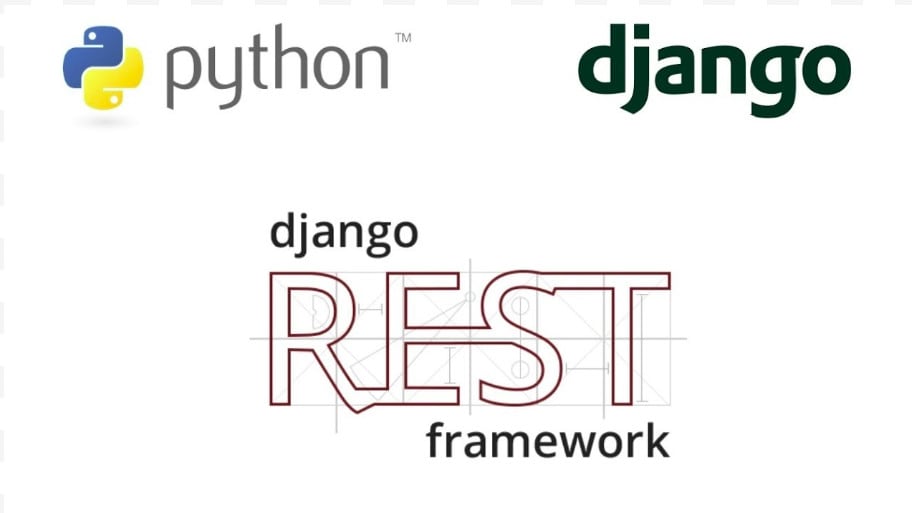
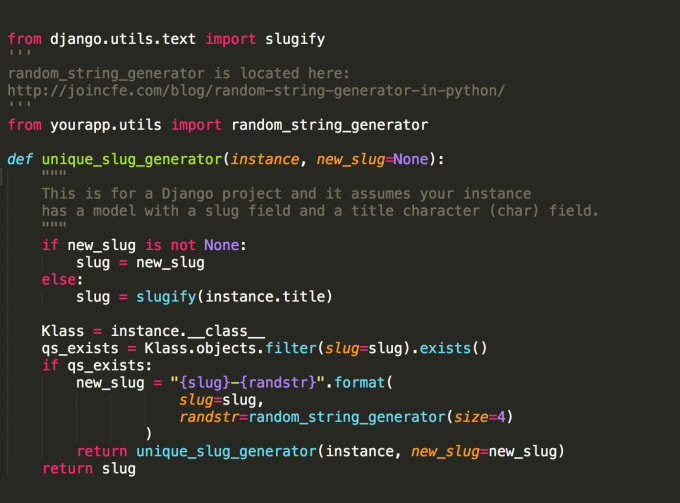 10.1, using settings 'mysite.settings'
Starting development server at http://127.0.0.1:8000/
Quit the server with CONTROL-C.
10.1, using settings 'mysite.settings'
Starting development server at http://127.0.0.1:8000/
Quit the server with CONTROL-C.
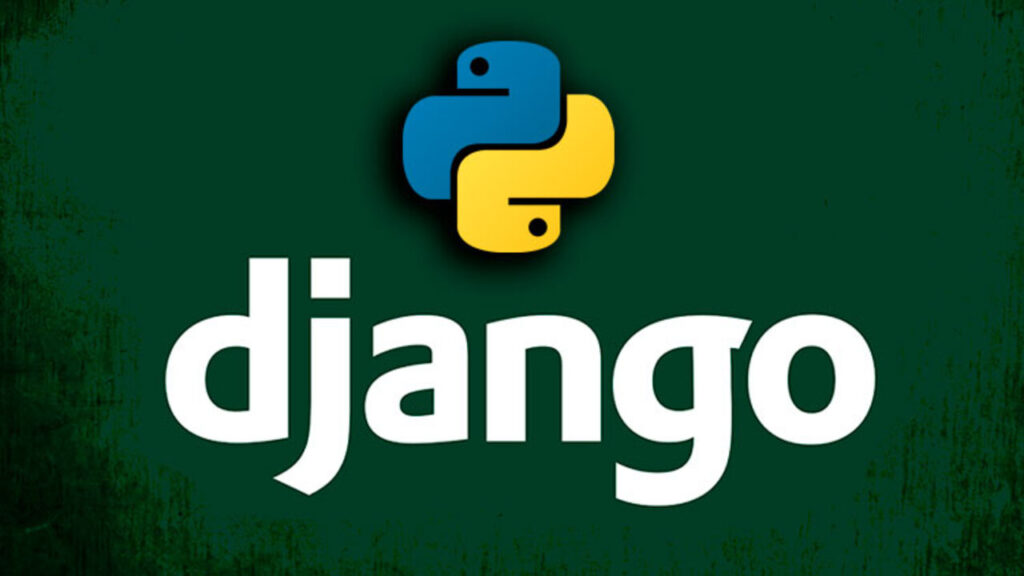 Мы опишем основные функции, в том числе некоторые расширенные функции, которые у нас не будет времени подробно рассматривать в этом модуле. Мы также покажем вам некоторые из основных строительных блоков приложения Django, чтобы дать вам представление о том, что оно может делать, прежде чем вы настроите его и начнете играть.
Мы опишем основные функции, в том числе некоторые расширенные функции, которые у нас не будет времени подробно рассматривать в этом модуле. Мы также покажем вам некоторые из основных строительных блоков приложения Django, чтобы дать вам представление о том, что оно может делать, прежде чем вы настроите его и начнете играть.
 Сначала мы покажем вам, как зарегистрировать модели на сайте администратора, затем мы покажем вам, как войти в систему и создать некоторые данные. В конце мы покажем несколько способов, с помощью которых вы можете еще больше улучшить внешний вид сайта администратора.
Сначала мы покажем вам, как зарегистрировать модели на сайте администратора, затем мы покажем вам, как войти в систему и создать некоторые данные. В конце мы покажем несколько способов, с помощью которых вы можете еще больше улучшить внешний вид сайта администратора.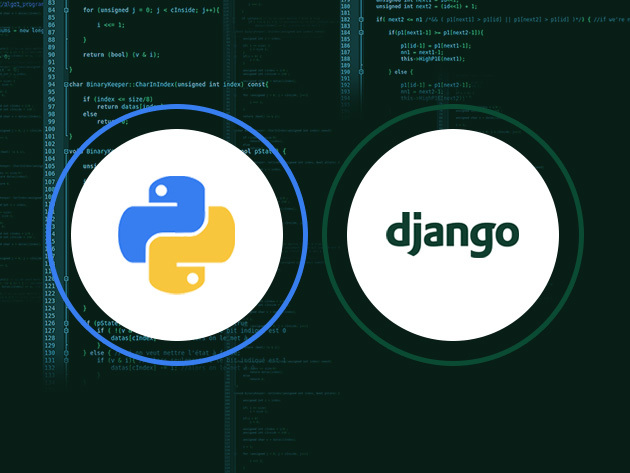 Здесь мы узнаем об общих представлениях на основе классов и покажем, как они могут уменьшить объем кода, который вам нужно написать для распространенных случаев использования. Мы также более подробно рассмотрим обработку URL-адресов и покажем, как выполнить базовое сопоставление с образцом.
Здесь мы узнаем об общих представлениях на основе классов и покажем, как они могут уменьшить объем кода, который вам нужно написать для распространенных случаев использования. Мы также более подробно рассмотрим обработку URL-адресов и покажем, как выполнить базовое сопоставление с образцом.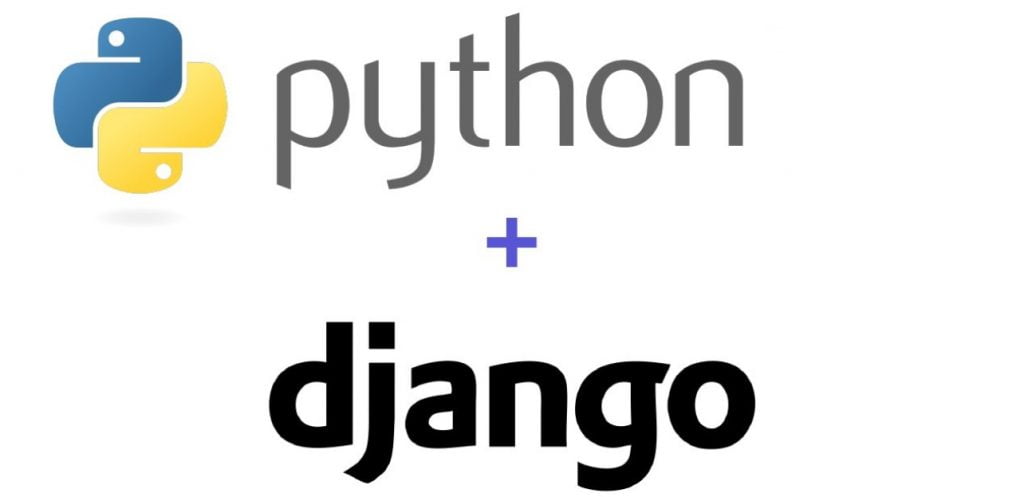 В рамках этой демонстрации мы расширим веб-сайт LocalLibrary , добавив страницы входа и выхода, а также страницы для пользователей и сотрудников для просмотра заимствованных книг.
В рамках этой демонстрации мы расширим веб-сайт LocalLibrary , добавив страницы входа и выхода, а также страницы для пользователей и сотрудников для просмотра заимствованных книг.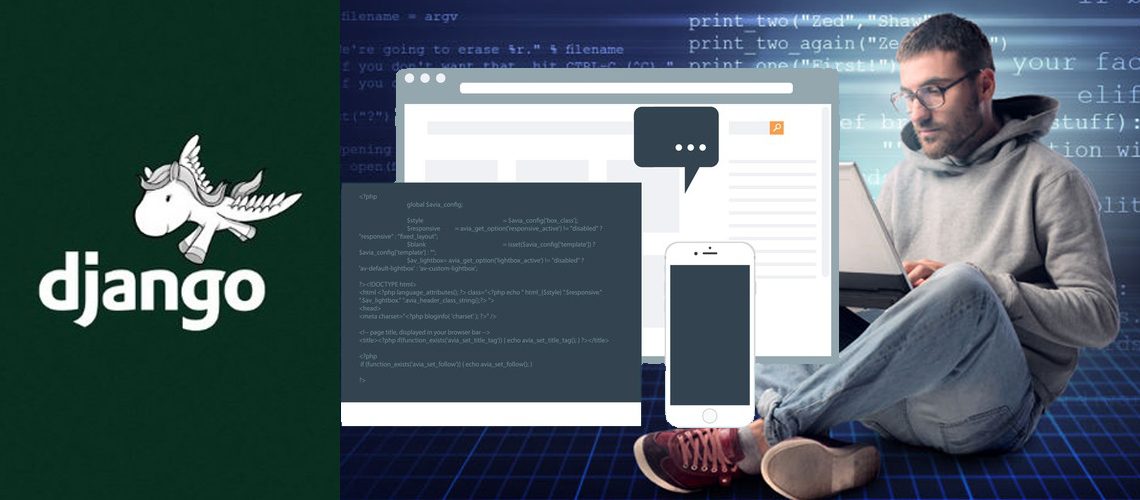 Один из способов смягчить эти проблемы — написать автоматические тесты, которые можно легко и надежно запускать каждый раз, когда вы вносите изменения. В этом руководстве показано, как автоматизировать модульное тестирование вашего веб-сайта с использованием тестовой среды Django.
Один из способов смягчить эти проблемы — написать автоматические тесты, которые можно легко и надежно запускать каждый раз, когда вы вносите изменения. В этом руководстве показано, как автоматизировать модульное тестирование вашего веб-сайта с использованием тестовой среды Django.